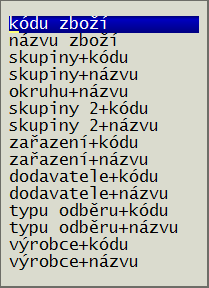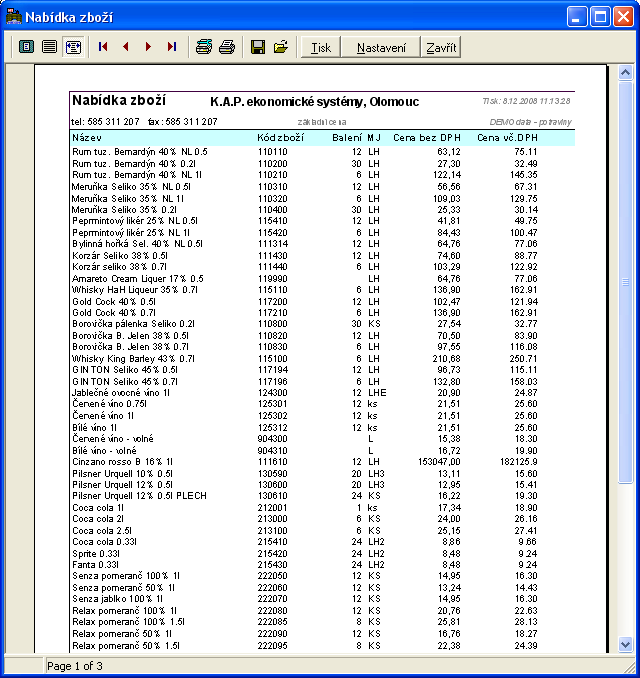Tisk : seznam karet
Menu: Karty/Tisk:Seznam karet
V tomto okně zvolte přepínače pro tisk sestavy (přepínače jsou popsány v následující tabulce:
| Tisknout zboží s nulovou zásobou | označíte-li tuto volbu, pak budou do sestavy zahrnuty i karty se zásobou rovnou 0, v opačném případě budou takové karty vynechány. |
| Tisknout pouze zboží | označíte-li tuto volbu, pak budou do sestavy zahrnuty jen karty typu "Zboží", jinak budou zahrnuty všechny karty. |
| Tisknout mezisoučtové oddělovací řádky | označíte-li tuto volbu, pak za každou skupinou zboží bude vytištěn mezisoučet základních údajů. |
| Tisknout pouze karty s pohybem od … | omezí tisk pouze na karty, které měli v poslední době pohyb |
| Použít skupinu individuálních cen … | tiskne ceník s použitím určené individuální ceny (např. pro výpočet slev). Je možné určit datum, ke kterému se má vyhodnotit individuální cena, se kterou je ceník počítán. Je tak možné například připravit ceník pro budoucí akci. |
| Použít uloženou výběrovou podmínku | do sestavy vybere pouze karty, které splňují danou výběrovou podmínku. Výběrové podmínky lze uložit v prohlížení skladových karet v nabídce pro hledání v kartách (klávesa F10) |
| Odečíst rezervované zboží ze zásoby | tato volba se zobrazí pouze v případě, že máte nějaké zboží rezervované; zapnete-li tento přepínač, pak se zásoby tisknuté v seznamu skladových karet budou tisknout zmenšené o rezervované zboží |
| F10 : filtr | výběr karet dle dalších kritérií |
Dále je možné také změnit formulář, který se použije pro tisk sestavy skladových karet. Standardně je nabízen formulář "Seznam karet", ale v definičním souboru pro tisk mohou být definovány další formuláře, které jsou vhodné např. pro tisk ceníků s přirážkou nebo s více cenami nebo pro export ceníků do formátu HTML.
| Technická poznámka | ||||||
| Možnost exportovat doklady a ceníky ve formátu HTML (internet) (sekce [FaHTML]a [Seznam karet-HTML] ve Sklad -01.DEF | ||||||
| V tisku seznamu skladových karet je možné v sestavách, které jsou definovány ve SKLAD-??.DEF, používat výrazy založené na názvech polí ze struktury KARTA např. #Nazev nebo #{using(Nazev,30)+using(extNazev,10)} | ||||||
| V dialogu pro tisk ceníku lze pomocí Alt+F5 uložit nebo načíst nastavení celého dialogu. Nejdříve je třeba v dialogu nastavit přepínače a další nastavení a pak teprve uložit nastavení (nastavení je třeba přidělit jednoznačný kód varianty a libovolný popis a pod tuto variantu pak vybrat pro uložení). | ||||||
V tisku skladových karet (pomocí DEF souboru i v QR2 formátu) jsou nachystané datové relační tabulky, které obsahují informace o skladové kartě odpovídajícího vratného obalu pro láhve i pro přepravky:
|
Nabídku sestav je možné zobrazit klávesou F5:
A vyberte podmínku pro setřídění karet v sestavě:
Při tisku ceníku podle názvu skladových karet se třídění provádí podle kompletní délky karty ( i ve variantách dle skupin zboží + název). Ceníky se kromě uvedených možností na předchozím obrázku mohou dále tisknout podle výrobce a kódu zboží nebo výrobce a názvu zboží.
| Technická poznámka | ||
| V nabídce pro tisk skladových karet (ceníku) lze nastavit tzv. uživatelské třídění, které je možné definovat pomocí výrazu uloženého v proměnných (KarTr000,0+KarTr000,1+KarTr000,2; např. using(Skupina,2)+Nazev ). | ||
| Pomocí proměnné KarTr000,9 lze nastavit způsob vytváření mezisoučtových nadpisů (odpovídá pořadí pro volbu třídění): | 0 | dle okruhů |
| 2 | dle skupin | |
| 5 | dle skupin 2 | |
| 7 | dle zařazení | |
| 9 | dle dodavatelů | |
| 11 | dle typu odběru | |
| 13 | dle výrobce | |
Slevy/přirážky se uplatňují s podobnými omezeními jako při slevě v dokladu. Pokud je zadaná sleva a není určena indiv. cena, pak se uplatňuje alespoň indiv. cena IND* (včetně kontroly, zda je sleva v indiv. ceně povolena). Pozor: Změna dialogu může mít vliv na uložená makra (např. pro generování ceníků v HTML formátu).
Uveďte rozmezí kódů karet pro tisk, popř. v kombinaci se skupinou zboží. Počáteční i koncový kód lze vybrat stiskem klávesy F5; pokud nebudou uvedeny, vytiskne program všechny karty.
Příklad sestavy pro seznam karet:
Pokud je při tisku seznamu karet určena sleva, pak se uplatňuje u všech cenových pásem. Využití je hlavně u ceníků s více pásmy nebo pokud je pásmo určeno sestavou a ne v dialogu pro tisk ceníku.
Nabídku pro tisk karet lze využít i pro tisk štítků (například štítky s čárovými kódy na tiskárnách Zebra).
Postup pro tisk štítků
- Příprava:
Tiskárnu je třeba připojit k PC a nastavit ji ve skladovém programu jako další tiskárnu v konfiguraci daného počítače. Dále se pak v konfiguraci může nastavit směrování tiskáren, tak aby se tiskárna automaticky pro zvolenou sestavy použila.
- Samotný tisk štítku:
- V menu Karty/Přehled karet se označí pomocí klávesy Ins karty, ke kterým se mají tisknout štítky
- Stisknete F7 a vyberete tiskovou sestavu: ŠtítekEtiketa.ZEBRA (nebo jinou připravenou sestavu) a stiskněte Enter, pak stiskněte F2.
- V okně pro tisk štítků můžete upřesnit počty jednotlivých štítků (výchozí je 1 ks od každé označené karty), na závěr stisknete F2 nebo tlačítko OK
- Nabídnutou tiskovou sestavu odklepněte (Tisk na tiskárnu) - můžete předtím poprvé ověřit, zda se nastavilo směrování na správnou tiskárnu.
V dialogu pro vstup počtu kopií štítků lze pomocí Ctrl+Enter zkopírovat aktuální řádek.
Podobný postup lze připravit i pro tisk štítků na základě karet z příjemek nebo dodacích dokladů. Pokud je v konfiguraci programu povolen průběžný tisk, pak je tato sestava tisknuta rovnou na tiskárnu.
V nabídce pro tisk skladových karet lze v dialogu pro tisk štítků určit počet štítků (záznamů), které mají být vynechány na začátku sestavy. Dosud program vždy tisknul štítky od levého horního rohu papíru. Nově umí určený počet štítků vynechat a papír se štítky je tak možné do tiskárny vkládat opakovaně a využít tak postupně celou plochu papíru. (u vícesloupcových sestav se tiskne od shora dolů a pak se přechází na další sloupce). U sestav, které mají v číselníku tiskových sestav pro tisk karet vyplněnou hodnotu nového údaje Počet štítků na stránce je maximální počet vynechaných záznamů omezen uvedeným počtem na stránce. Počet štítků na stránce musí odpovídat počtu štítků na jedné stránce při plném obsazení stránky. (Dialog pro určení počtu štítků se objevuje jen u sestav obsahujících v názvu sestavy "STIT", resp. "ŠTÍT" nebo u výstupů pro tiskárny Zebra)
| Technická poznámka - TISK CENÍKŮ |
| V tisku skladových karet lze u sestav ve formátu QR2 zadávat před tiskem počet vytisknutých štítků a také lze editovat data, která jsou pak použita pro tisk (např. názvy karet apod.). Pro otevření dialogu s tabulkou pro editaci počtu štítků a dat je třeba, aby název souboru sestavy obsahoval slovo "STIT". |
| Ve výběru tiskových formulářů pro tisk ceníku lze pro QR2 formuláře nastavit, že se mají do datového zdroje se skladovými kartami připravovat i víceřádkové poznámky ke skladovým kartám z MEMO.BTR (položky _MEMOA, _MEMOB a _MEMOC) |
| Při tisku ceníku ve formátu QR2 (např. CENIK.QR2) lze použít nový relační soubor CSL, který obsahuje kompletní relaci z číselníku. |
| Při tisku ceníku ve formátu QR2 je možné používat proměnnou PopisPodm, která obsahuje textový popis výběrové podmínky ( přepínač : Použít uloženou výběrovou podmínku). |